电脑怎么显示大小
更新时间:2023-11-11 09:56:42作者:yang
电脑怎么显示大小,电脑显示屏的大小和调整方法是我们在使用电脑时经常遇到的问题,随着科技的发展,电脑显示屏的尺寸也越来越多样化,从小巧的笔记本屏幕到宽广的显示器,选择适合自己的尺寸成为了一项重要的任务。而如何调整电脑显示屏的大小则是为了让我们更好地适应不同的应用场景和个人需求。调整电脑显示屏大小可以提高我们的工作效率和视觉体验,掌握这一技巧对于我们来说至关重要。接下来我们将探讨一些常见的方法和技巧,帮助大家轻松调整电脑显示屏的大小。
方法如下:
1在桌面空白处单击鼠标右键,找到“个性化”点击进入。左上角有个控制面板主页,点击进入。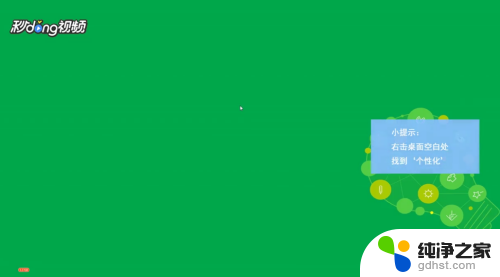 2进入后,找到显示设置,点击进入。根据需求,选择大、中、小三个等级后,点击应用。
2进入后,找到显示设置,点击进入。根据需求,选择大、中、小三个等级后,点击应用。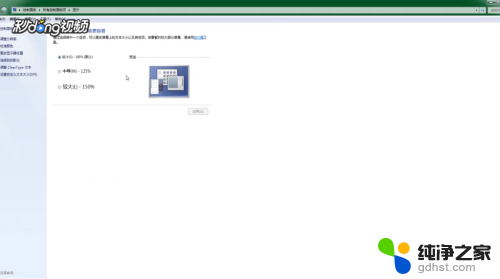 3点击左侧,找到’更改显示器设置’。进入后,可以调整分辨率和方向。
3点击左侧,找到’更改显示器设置’。进入后,可以调整分辨率和方向。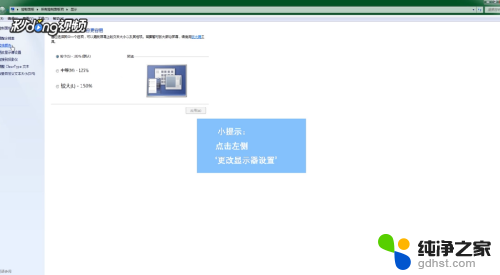 4点击页面下的确定,完成修改。
4点击页面下的确定,完成修改。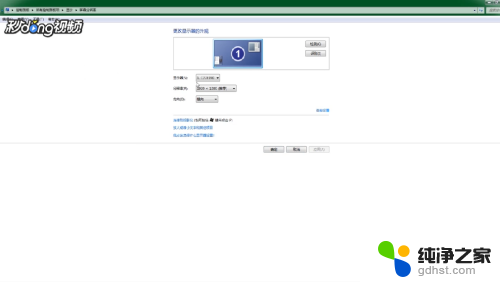
以上就是电脑显示大小的全部内容,如果你遇到类似问题,可以参考本文中介绍的步骤进行修复,希望对大家有所帮助。
- 上一篇: 网易云音乐正在听怎么设置
- 下一篇: 微软拼音 繁体
电脑怎么显示大小相关教程
-
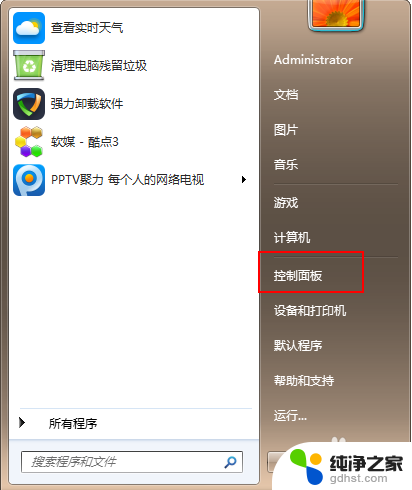 电脑显示字体大小怎么调节
电脑显示字体大小怎么调节2024-04-11
-
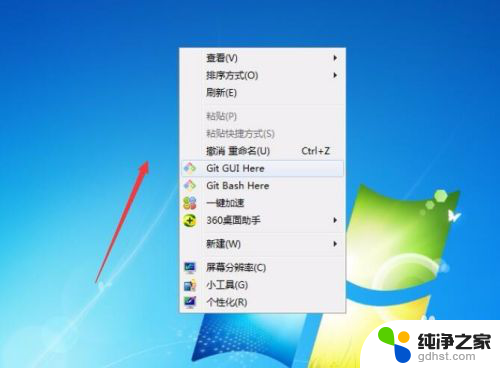 电脑桌面显示图标怎么设置大小
电脑桌面显示图标怎么设置大小2024-03-03
-
 电脑显示的字体怎么调小
电脑显示的字体怎么调小2024-04-18
-
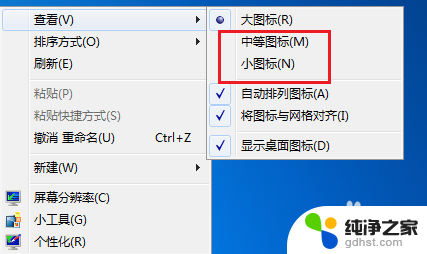 电脑桌面怎么变小整体显示
电脑桌面怎么变小整体显示2024-02-22
电脑教程推荐
- 1 电容麦连接声卡没声音
- 2 word文档中的回车键箭头怎么消除
- 3 如何让电脑玩游戏不卡
- 4 excel筛选不能用怎么办
- 5 文件怎么批量修改后缀
- 6 复印机怎么扫描到电脑上
- 7 微信视频怎么没有声音了
- 8 插入u盘在电脑上怎么打开
- 9 文档怎么解除只读模式
- 10 微信登录不了是什么原因